
Owen Little
0
4707
644
Du har brugt timer på at undersøge online, afvejet alle fordele og ulemper De 8 bedste enheder til streaming af film til dit tv De 8 bedste enheder til streaming af film til dit tv Der er flere måder at streame medier til dit tv og beslutte, hvilken måde er rigtigt for dig kan være overvældende. Lad os hjælpe dig med at udforske, hvad der i øjeblikket er tilgængeligt. , og endelig taget springet. Og du har nu et skinnende nyt Chromecast, der stolt streamer indhold fra din smarte enhed eller computer.
Men hvad sker dernæst?
Ja, vi ved alle om fordelene ved at skære ledningen. Skal du skære ledningen eller opbevare dit kabel-tv? Skal du klippe ledningen eller opbevare dit kabel-tv? Hvis du stadig holder fast i dit kabelabonnement, men diskuterer, om det er tid til at foretage en ændring, er vi her for at hjælpe. Denne vejledning skal hjælpe dig med at få dit sind op. og henvende sig til en af de mange streaming-enheder - men hvorfor ikke tage det ekstra skridt og gøre brug af nogle af Chromecast's mindre kendte funktioner?
Her er syv ting, du ikke var klar over, at du kunne gøre med en af Googles dongler ...
1. Brug det som Chromecast Audio
OK, dette er lidt forkert; du kan ikke tilslutte din traditionelle Chromecast til en Hi-Fi og forvente, at den fungerer som Chromecast Audio.
Men hvis du har et hjemmebiografsystem, kan du få lignende resultater. Nøglen har en moderne AV (lyd / video) modtager, en forstærker eller drevne højttalere med en optisk indgang tilsluttet dit tv-apparat.
Hvis din AV-modtager har en HDMI-port, kan du omgå tv'et helt - bare tilslut donglen og brug din telefon til at se, hvad der aktuelt afspilles.
Brug af din Chromecast som denne er en fantastisk måde at undgå at betale for en top-of-the-range lydløsning som Sonos Sonos vs. Chromecast Audio: Hvilken er bedst for dig? Sonos vs. Chromecast Audio: Hvilken er bedst for dig? Mange mennesker synes at synes Sonos og Chromecast Audio er de samme ting, men de vil forkert tage fejl. Mens deres kerneformål måske er det samme, er forskellene mellem dem store ... .
2. Grøft din fjernbetjening
Det ser ud til, at mange mennesker ikke er klar over, at hvis deres enhed altid er tændt (drevet gennem en stikkontakt i stedet for gennem en af tv'ets USB-porte), kan de tænde deres tv og skifte til Chromecast's indgangskanal uden nogensinde at røre ved tv'ets fjernbetjening.
Hvis din vigtigste grund til at købe en Chromecast var at annullere dit kabelabonnement Overvejer du at annullere kabel? De rigtige omkostninger ved at skære ledningen i betragtning af at annullere kablet? De rigtige omkostninger ved at skære ledningen Når du tilføjer alt, sparer du virkelig penge ved at skære ledningen? Vi laver matematik involveret i at annullere kabel til fordel for internet-tjenester. , dette er en velsignelse. Når alt kommer til alt, hvis dit tv's eneste input er donglen, er den eneste grund til at du bruger den indbyggede kontrol til at tænde dit tv-apparat, højre?

Alt hvad du skal gøre er at sikre, at HDMI-CEC-indstillingen på dit tv er aktiveret; det er det, der giver dit tv mulighed for at modtage kommandoer gennem sin HDMI-port.
3. Forbedre streamingkvaliteten
Chromecast giver dig mulighed for at vælge enten Standard, Høj, eller Ekstrem kvalitet. Det er som standard indstillet til Standard, selvom brugerfeedback ser ud til at antyde, at de fleste hjemlige Wi-Fi-netværk komfortabelt kan understøtte High.
Hvis du har masser af gratis båndbredde, skal du vælge Ekstrem til et super skarpt og klart billede - du kan altid slå det ned igen, hvis du har mange mennesker, der får adgang til dit netværk på én gang.
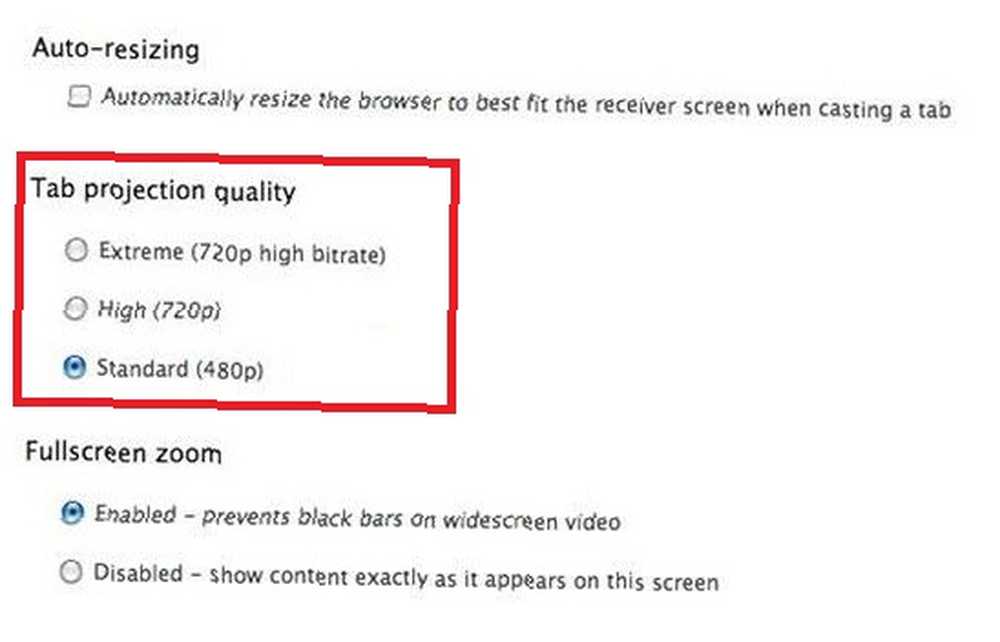
Du kan hurtigt og nemt ændre indstillingen via Chromecast's Google Chrome-udvidelse eller fra smartphone-appen.
4. Lav en præsentation
Fodboldfans er måske opmærksomme på en sjov historie, der kom ud af England for et par år siden.
Sam Allardyce var i Fodboldforeningens (FA) hovedkvarter og interviewede for den ledige rolle som landslagschef. Da han ønskede at imponere sine arbejdsgivere, lavede han en PowerPoint-præsentation i et forsøg på at øge dem. Problemet? FA havde ikke en projektor. Allardyce sluttede med at holde panelet i vente, mens han udskrev papirkopier. Naturligvis fik han ikke jobbet.
Selvom hans historie har en lykkelig afslutning (han fik jobbet i sidste måned, næsten et årti efter hans oprindelige samtale) - kunne hele affæren have været undgået, hvis Chromecasts havde eksisteret i 2006.
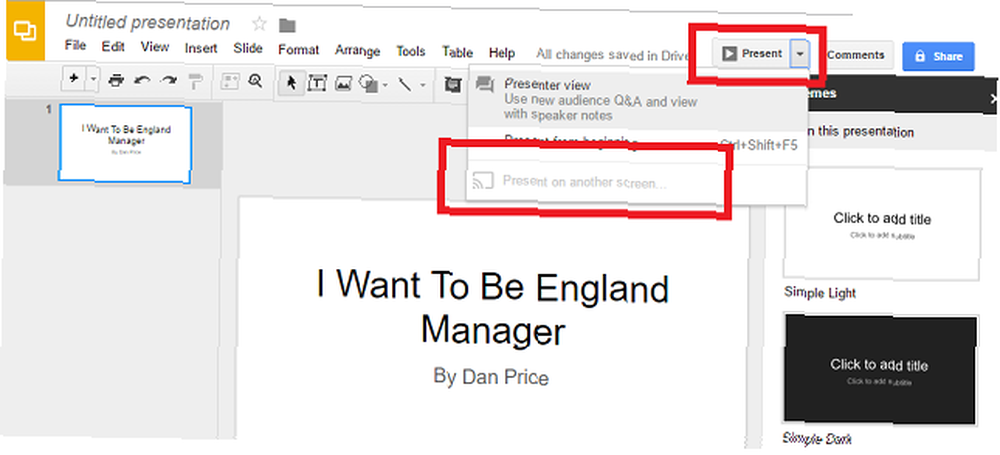
Det skyldes, at du ved at navigere til Google Slides ved at klikke på Til stede i øverste højre hjørne og derefter vælge Til stede på en anden skærm fra rullemenuen kunne Allardyce let have sendt sin præsentation på en hvilken som helst skærm i bygningen. Og du kan gøre nøjagtig den samme ting for at undgå at lide den samme skæbne som Allardyce.
5. Vær vært for en fest
Så du holder fest. Du ønsker ikke at dele din Wi-Fi-adgangskode Sådan dele du sikkert adgangskoder med venner og familie Sådan deler du sikkert adgangskoder med venner og familie Du skal aldrig dele dine adgangskoder. Men det gør du ikke? Derfor vil vi vise dig, hvordan du deler dine adgangskoder, mens du holder dine konti så sikre som muligt. med alle gæsterne, men du vil have, at alle skal hygge sig ved at lade dem vælge musikken.
Hvad laver du? Let - aktiver bare Gæstetilstand på din enhed!
Gæstetilstand fungerer ved at lade donglen udsende en særlig fyr til de nærliggende brugere. Cast-ikonet vises derefter automatisk på dine besøgende enheder - alt hvad de behøver at gøre er at oprette forbindelse. Det skal fungere automatisk, men hvis det mislykkes af en eller anden grund, kan de også bruge en 4-cifret PIN-kode.
Funktionen kan aktiveres via menuen Indstillinger i smartphone-appen.
6. Delte YouTube-afspilningslister
Lad os antage, at du bruger din Chromecast som en lydafspiller (som beskrevet ovenfor), og du har aktiveret Gæstetilstand til din kommende fest.
Det næste trin til at oprette en vellykket begivenhed er at bruge enheden til at oprette delte YouTube-afspilningslister 6 Fantastiske måder at finde og dele musikafspilningslister 6 Fantastiske måder at finde og dele musikafspilningslister Streamingmusiktjenester bliver stadig mere populære, og dette betyder muligheden for at Opret og del afspilningslister med familie og venner er blevet lettere end nogensinde før. Sådan gør du. .
Heldigvis gør Chromecast dette automatisk - gæster behøver kun at søge efter den sang / video, de ønsker inden for YouTube-appen, og tryk på Cast -knappen, og vælg enten Spil nu eller Tilføj til Playlist.
Let.
7. Gratis tilbud
Alle elsker gratis ting - især når de pågældende gratis ting er virkelig, virkelig cool.
Google leverer ofte gode gaver til Chromecast-ejere, og det betyder ikke noget, om du er en erfaren ejer eller en komplet og fuldstændig n00b.
For eksempel kan du i skrivende stund enten få en to-måneders gratis prøveversion af Spotify eller en 90-dages gratis prøveversion af Google Play Musik. Det er fem måneders streaming af musik, uden at du behøver at bruge et cent.
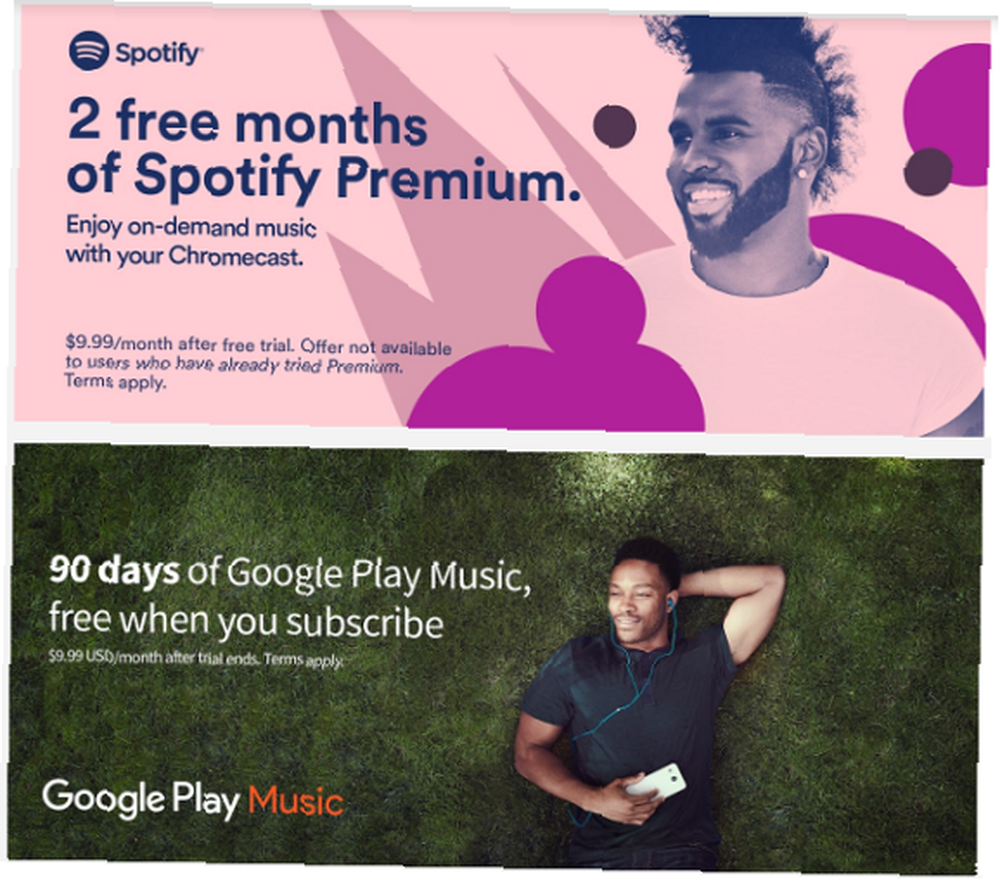
Tjek Googles Chromecast-websted regelmæssigt for at holde dig ajour med eventuelle tilbud.
Fortæl os dine hot Chromecast-tip
Jeg har vist dig syv mindre kendte ting at gøre med en Chromecast, men der er masser af andre fantastiske ting, du kan gøre med en Chromecast. Hvis du kender til andre, der ikke er på listen, så lad os vide det i kommentarerne herunder.
Alternativt skal du bare fortælle os, hvad du synes om Chromecast som helhed. Tror du, at evnen til at caste din Android-skærm er det største salgsargument? Eller er det muligheden for at streame lokale videoer Sådan castes lokale medier fra din Mac til Chromecast Sådan castes lokale medier fra din Mac til Chromecast Du kan caste enhver film, musik eller foto fra din Mac's harddisk til den store skærm. Det er bare et spørgsmål om at vide, hvilke apps og værktøjer der kan gøre det. der har forvandlet dig til en Chromecast-konvertering?
Vi sætter pris på hver eneste kommentar, vi modtager, så tøv ikke med at komme i kontakt.











